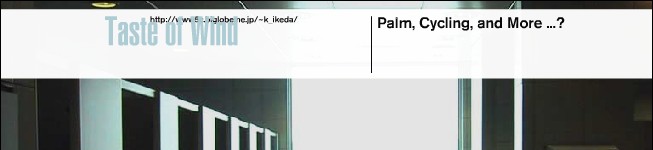
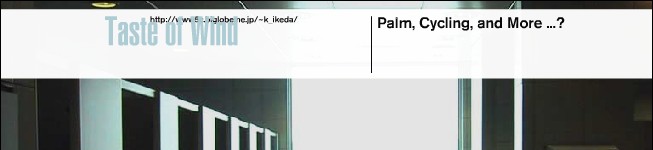
前回は所有するCDのデータベースをつくりましたが、その後これに収録曲も入っていた方が便利だろうということで、データを追加することにしました。収録曲を1行にだらだらと書いても仕方がないので、1曲ごとに改行が欲しいところです。というわけで今回は改行を含むデータベースの作成がテーマです。
まずは普通にEXCELで改行してみます。EXCELはALT+RETURNで改行できますので、トラック番号:曲名と入力するごとに改行してみました。
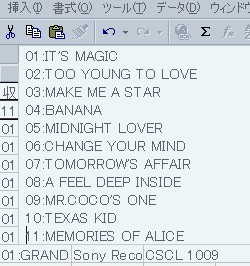
これを前回のようにCSVにコンバートしてみたのですが、下の画像のように曲ごとに改行が入ってしまいました。行がデータベースでのレコードになるので、これではコンバートしたとしてもきちんと表示できないことが予想されます。
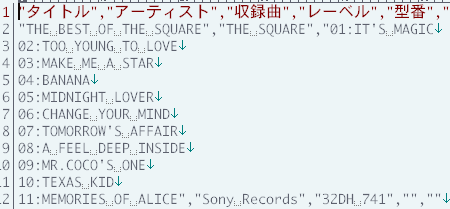
実際にコンバートしてみたところ、空のレコードが出来てしまいました。
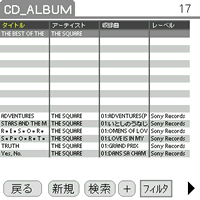
では、どうすればよいのでしょうか。Palm上で改行の入ったデータベースをつくり、PDBからCSVにコンバートしてみると、改行したところには半角のカタカナの「マ」が入っています。どうやらこれが改行を表すようです。おそらく改行コードか文字コードの関係なのでしょうが、結局わかりませんでした。調べ方が悪かったのかな?
というわけで、改行したところをすべて半角カタカナの「マ」に置き換えます。

この要領ですべてのレコードに対して収録曲を入力していきます。入力が終わったら、前回使ったDEFファイルを開いて、
[JFilePro]
Widths=80,80,80,80,80,80 ← コンマと80を追加。
Types=STRING,STRING,STRING,STRING,STRING,STRING ← STRINGを追加。
Title=CD_ALBUM
Sort=0,0,0
Find=0,
Filter=0,
FirstCol=1
Category=0
ReadOnly=FALSE
タイトル、アーティスト、収録曲、レーベル、型番、備考と項目が1つ増えたので、WidthsとTypesにそれぞれ追加しておきます。特にWidthsを忘れると一覧画面で、最後の列だけ表示されなくなってしまいますので、注意してください。
これをCSV2PDBを使い、前回と同様の方法でコンバートします。後はHotsyncするだけ。
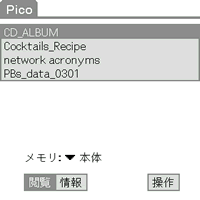
できあがり!
ネット上で様々なデータが公開されています。これをデータベース化しましょう。例えば、価格データや新刊書籍の発売日のデータなどを持ち歩けたら、便利ではないでしょうか?
大抵これらのデータはテーブルを使って表のように表示されているはずです。
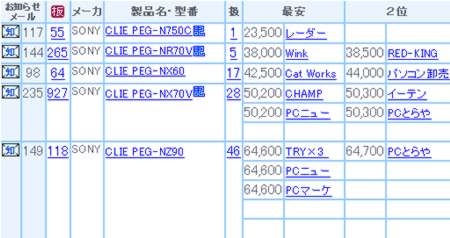
EXCELではこうしたテーブルをコピー&ペーストすると自動的に各セルに割り振ってくれるので、この機能を利用してCSVにしてしまうのです。
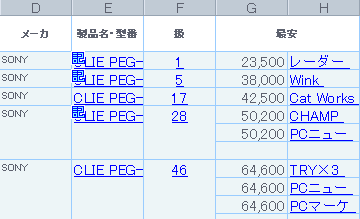
次にいらない項目を削除したりと各自必要な調整を行ってから、PDBにコンバートしてやればオッケーです。
これで様々なデータを持ち歩いて活用しましょう!